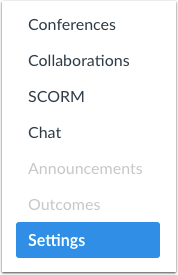교수자는 과목 메뉴에 나타나는 링크를 편집할 수 있습니다. 기본적으로 표시되는 기본 과목 메뉴 세트가 나타나며 메뉴명은 임의 변경할 수 없습니다.
과목 운영 방식에 따라 사용할 메뉴와 배치 순서를 맞춤 설정할 수 있습니다.
내용이 없고 학생이 콘텐츠를 만들 수 없는 메뉴에 대한 링크는 학생에게 자동으로 표시되지 않으며 교수자에게도 흐린 글씨로 표시됩니다. 예를 들어 과목에 성과가 설정되어 있지 않으면 성과 메뉴가 흐릿하게 보일 수 있지만 학생에게는 링크가 전혀 표시되지 않습니다. 외부 앱을 추가하여 메뉴를 추가 할 수 있습니다.
과목 메뉴 링크를 비활성화하면 다음과 같은 리디렉션이 생성됩니다.
- 메뉴 숨기기만 가능 (사용 중지 할 수는 없지만 직접 URL을 통해 액세스 할 수 있음) : 토론, 성적, 사용자 및 그룹
- 페이지 비활성화 되고 홈 페이지로 리다이렉트 : 공지 사항, 과제, 컨퍼런스, 협업, 파일, 모듈, 결과, 퀴즈, 페이지, 강의계획서
- 페이지 비활성화되고 메뉴에 표시도 안하는 경우 : 출석, 채팅 및 SCORM과 같은 모든 LTI 링크
알림, 과제, 토론 및 파일에 대한 과제 메뉴 순서 변경 및 숨기기 는 모든 사용자 에 대한 대시 보드 과목보기 의 과목 카드에도 영향을 줍니다 .
메뉴 이동 옵션 선택하여 순서 변경
이동 옵션을 사용하여 메뉴 순서를 변경할 수도 있습니다. 설정 아이콘 [1]을 클릭하고 이동 대상 ... 링크 [2] 를 선택하십시오 .
참고 : 이동 옵션은 해당 섹션 (표시 또는 숨김) 내에서 탐색 링크 만 이동합니다. 숨겨진 항목은 표시 가능한 탐색 항목 사이에서 순서를 지정하기 전에 먼저 사용하도록 설정해야합니다. 숨겨진 항목은 이동 옵션을 사용하여 활성화 된 링크 섹션으로 직접 이동할 수 없습니다.
메뉴 숨기기
숨긴 메뉴 다시 사용 설정하기
숨겨진 섹션 [1]에서 링크를 사용하려면 설정 아이콘 [2]을 클릭하고 사용 버튼 [3]을 클릭하십시오 .
숨겨진 섹션에서 메뉴를 위로 이동하여 사용하는 메뉴들로 이동할 수도 있습니다.